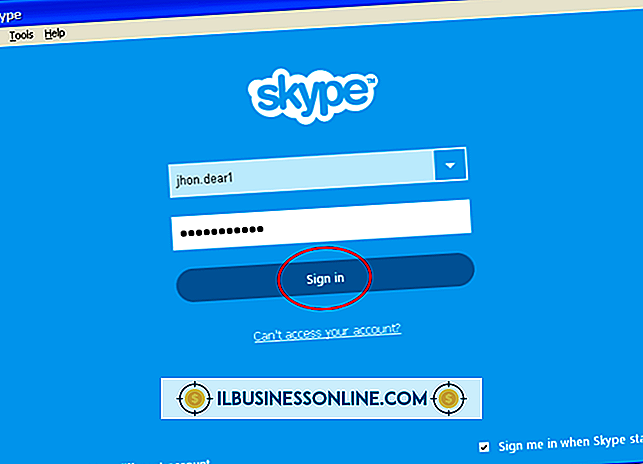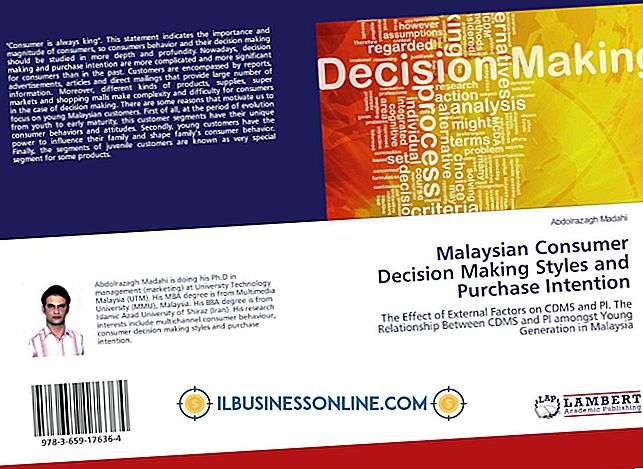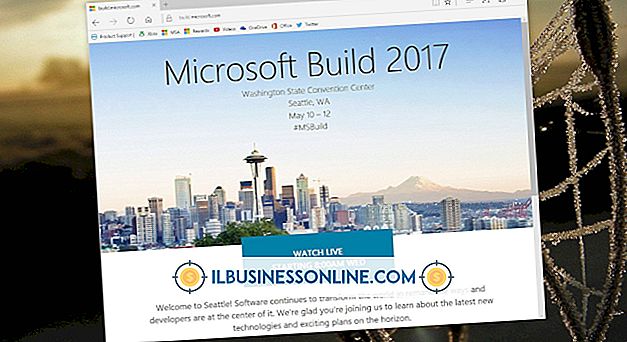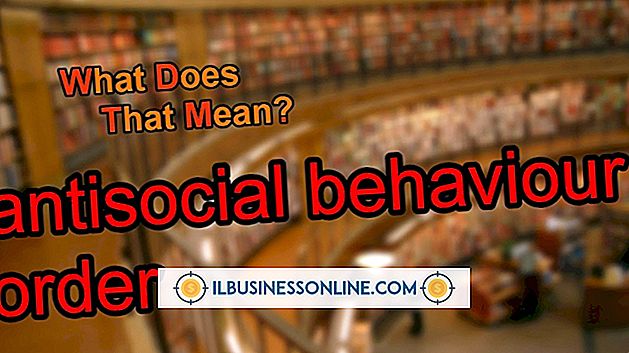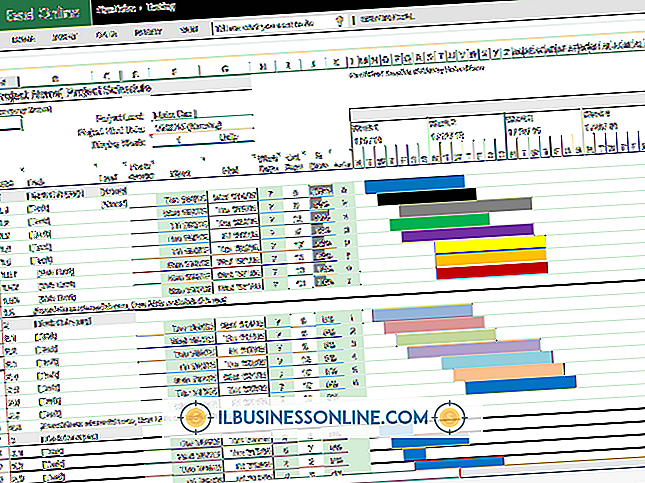Cara Menyesuaikan Foto ke Layar Dengan Windows Movie Maker

Windows Live Movie Maker memiliki opsi untuk menyesuaikan rasio aspek proyek Anda, sehingga memungkinkan Anda untuk memasukkan foto ke layar tanpa menampilkan bilah hitam vertikal di kedua sisi foto. Karena Windows Live Movie Maker juga digunakan sebagai program pengeditan video, standarnya adalah rasio aspek 16: 9 yang biasanya digunakan oleh editor video. Namun demikian, Microsoft juga mengakui bahwa individu menggunakan aplikasi untuk proyek yang berhubungan dengan foto yang mungkin menampilkan rasio aspek yang berbeda dan menawarkan rasio aspek 4: 3 juga.
1.
Luncurkan Windows Live Movie Maker.
2.
Klik tab "Beranda" di bagian atas jendela.
3.
Klik tombol "Tambahkan Video dan Foto" di bagian "Tambah" pada pita horizontal di bagian atas jendela.
4.
Jelajahi foto yang ingin Anda paskan dengan layar di Windows Live Movie Maker, lalu klik dua kali file tersebut.
5.
Klik tab "Project" di bagian atas jendela.
6.
Klik tombol "Standar" di bagian "Rasio Aspek" pada pita.
Tip
- Anda dapat membuat penyesuaian pada foto Anda menggunakan program Microsoft Paint yang diinstal sebagai bagian dari sistem operasi Windows 7 Anda, karena Windows Live Movie Maker bukan aplikasi pengeditan foto. Setelah foto Anda dibuka di Paint, Anda dapat memotong, mengubah ukuran dan mengedit gambar yang sesuai dengan kebutuhan Anda.